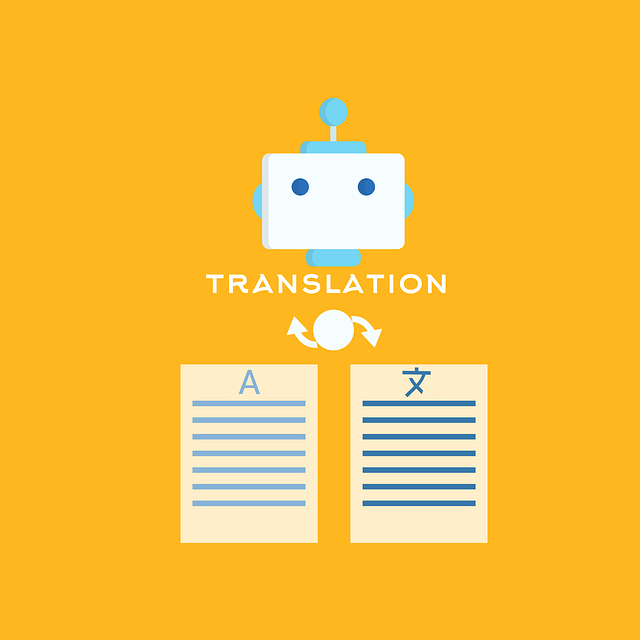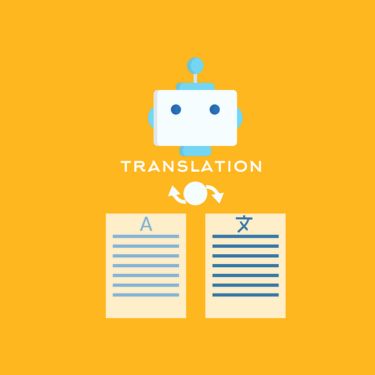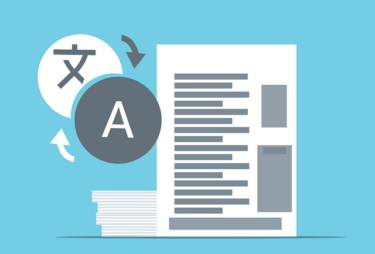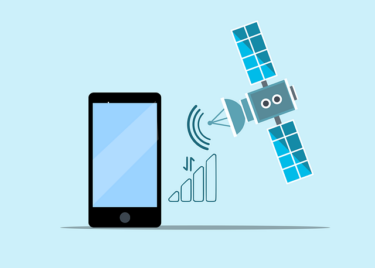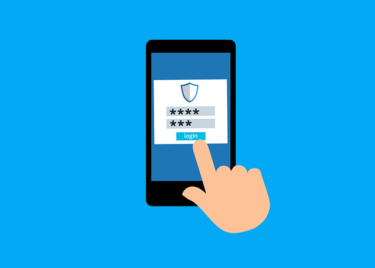YouTubeの通常動画やショート動画に表示される英語のコメントを手動で翻訳するのは手間がかかりますよね。
コメントが多い場合、毎回翻訳ボタンを押すのは時間のロスにつながります。
そこで今回は、完全自動で英語コメントを日本語に翻訳する方法をご紹介します。
自動で表示されたコメントをスムーズに日本語へ変換できる設定を解説するので、手間を減らしながら快適に利用できます。
この方法を使えば、YouTubeを視聴しながらコメントの意味を瞬時に理解できるようになり、海外の視聴者とのコミュニケーションもスムーズになります。
例えばこんな感じに自動翻訳することが出来ます。
Macrodroidで自動化する方法がオススメです
スマホアプリの自動化はMacrodroidを使用します。
特定条件が揃った場合にスマホを自動化してくれるマクロ(プログラム)を作成することが出来ます。
難しいコードを入力する必要性はなく、してほしい動作をクリックだけで設定するだけで良いので簡単です。
プランは有料と無料がありますが、慣れるまでは無料で十分に使用することが出来ます。
こちらよりダウンロードすることが出来ます。
アプリのより詳しい説明はコチラです。
こんにちは、かものはしです。かものはしスマホを自動化したいけどプログラムが書けない人にオススメですMacrodoridというアプリを使用して、条件が揃った場合にアプリを動かしてくれる設定が可能となります。[…]
Macrodroidのマクロ設定方法
トリガー作成
アプリ選択なしでも出来ますが、バッテリー消費や誤作動防止のため、アプリ制限をかけたほうが良いです。
画面読み込み速度も変更できますが、早いとバッテリー消費に繋がり、遅いと上手く自動翻訳出来ないことがあります(上記動画は「0.1」秒で設定しています)
アクション設定
2つ目のアクション
- 追加された「UI画面操作」をクリックして「条件を追加」を選択
- 機器本体の状態
- 実行中のアプリ
- フォアグランドで実行中
- アプリを選択
- 「Youtube」を選択
3つ目のアクション
- 条件分岐/繰り返し
- 条件分岐[If]
- 「+」をクリック
- Macrodroid固有
- 発動したトリガー
- 画面コンテンツ(画面に表示された時)
条件設定
今回は特に設定なしです。
このマクロ登録時の注意点
全てのコメントを自動翻訳することは出来ない
動画プレビューに表示されたコメントは、自動翻訳の対象外となるため、翻訳を適用するには動画を再生する必要があります。
動画を再生してコメントを見る手順を踏んで、マクロが「日本語に翻訳する」を自動タップされることで、スムーズに自動翻訳されます。
途中で切れているコメントも「続きを読む」をタップすることで、全文を自動翻訳することが出来ます。
原文を読むことが出来なくなる
元の言語を表示させようと「原文を見る(Googleによる翻訳)」をタップすると、このマクロが発動されるのですぐ翻訳させられてしまいます。
原文を読みたい場合は、その場合は登録したマクロを一時停止する必要があります。
かものはし「ポストを翻訳」ボタン、毎回押すの面倒じゃないですか?X(旧Twitter)には投稿を翻訳する機能がありますが、手動操作が必要です。本記事では、スマホアプリ「Macrodroid」を使って、英語ポス[…]
かものはし一瞬で翻訳してしまうのでストレスが減りますSNSやサイトやPDFで分からない英文や単語を翻訳したいとき、翻訳ボタンを押すか、それが出来ない場合は別で翻訳サイトを使用する方法があると思います。chro[…]